Nous vous avons déjà apporté un guide pourtransformer votre bureau Windows 7 pour lui donner le look Android. Récemment, un nouveau thème de shell Gnome a été publié pour que Ubuntu ressemble à Android 4.0 ICS, connu sous le nom de Coquille de crème glacée. C’est un thème Gnome Shell basé sur le thème Android 4.0 par défaut. Dans cet article, nous vous expliquerons le processus d'installation de ce thème.
Pour commencer, téléchargez et extrayez la police Roboto et Ice Cream Shell (lien de téléchargement indiqué à la fin de cet article). Maintenant, installez la police Roboto, suivie de la User-Theme extension GNOME Shell, du PPA donné ci-dessous.
sudo add-apt-repository ppa:webupd8team/gnome3 sudo apt-get update sudo apt-get install gnome-shell-extensions-user-theme
Une fois terminé, appuyez sur Alt + F2 ou déconnectez-vous et reconnectez-vous pour appliquer les modifications. Vous aurez besoin du Gnome Tweak Tool appliquer la coquille de crème glacée. Si vous n'avez pas installé l'outil Gnome Tweak, vous pouvez le récupérer à partir du Centre de logiciel Ubuntu ou en entrant ce qui suit. Terminal commander.
sudo apt-get install gnome-tweak-tool
Après avoir lancé l’outil Gnome Tweak, il vous faudra activer la Extension thèmes utilisateur de Shell Extension. Après avoir activé l’extension thèmes utilisateur, rendez-vous sur le Thème section et sélectionnez Crème glacée. Téléchargez également et configurez le fond d'écran Android (lien indiqué à la fin de cet article).

Cela donnera à votre ordinateur de bureau Ubuntu Gnome le look ICS d’Android 4.0. Les captures d'écran ci-dessous illustrent l'interface utilisateur de la crème glacée.
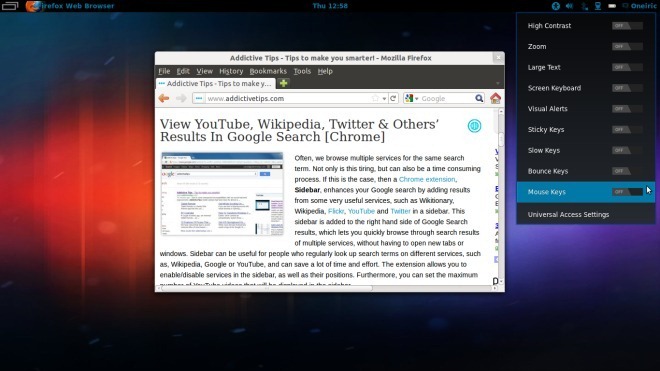
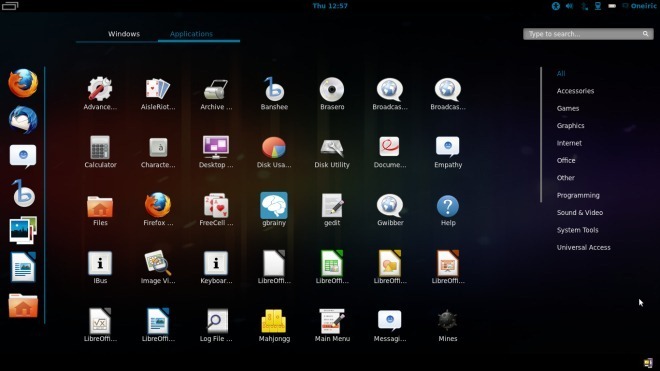
Télécharger Roboto Font
Télécharger Ice Cream Shell
Android ICS 4.0 Fond d'écran 1













commentaires